想买个固态硬盘SSD,突然发现出现了一大堆缩写名称,NGFF、M.2、PCIe、NVMe,以及追溯回到SATA、AHCI等等。
其实最终回到两个维度:一个是SSD硬盘的用料好不好,寿命好不好的问题(颗粒、主控),主要看二至五点。
另外一个是接口对不对得上的问题(接口、总线、协议),涉及到你的主机(笔记本)能不能识别的问题。主要看第六点。至于怎么选,看对比。
机械硬盘瓶颈明显 固态硬盘弥补短板
我们都知道木桶的短板效应,就电脑的速度来说,CPU缓存、显卡缓存、甚至是内存条都是以至少十倍百倍以上的速度差距远远的超过了所有的机械硬盘的,这就一定会给电脑的性能带来一些瓶颈。固态硬盘的存储速度是机械硬盘的5-10倍左右,多少能弥补一些硬盘在速度上的短板,所以如果你觉得你的旧电脑有些卡,反应慢,换一块固态硬盘绝对能给你的旧电脑带来新的生命。
关于固态硬盘的知识,要说的还挺多的,这里我会循序渐进,用直观、贴切的举例来帮助大家了解固态硬盘。
一、固态硬盘和机械硬盘有什么区别?
机械硬盘是利用磁性来记录信息数据的,原理类似于小时候听歌用的磁带,如果我们需要找到某个数据,磁盘就会转动到记录这个信息的部位,然后由磁头感应磁性来读取数据。
固态硬盘是利用电流来记录信息数据的,原理类似与MP3,如果我们要找到某个数据,直接去找到存放数据的区域,就可以直接读取了。
二、固态硬盘的颗粒(重中之重)
闪存颗粒是固态硬盘用来存储数据的东西,分为SLC、MLC、TLC三种,是挑选固态最重要的参数。
SLC:S是single,单一的意思,如single dog-单身狗。所以,SLC的每个存储单元只存储1bit的数据,这种存储方式稳定性强,读写速度很快,而且不会出错,并且寿命长,因此价格也是最贵的。
MLC:M是multi,多个的意思,一般我们说的MLC就是指两个,所以,MLC的每个存储单元要放2bit的数据。
TLC:T是triple,没错,就是“三杀”的那个 triple kill!
所以,TLC颗粒的每个存储单元要挤3bit的数据。(由于MLC是多个bit的意思,多个包含3个,所以,有些厂商,如三星,会把自家使用TLC颗粒的EVO系列固态硬盘称为“3bit MLC”)
我们可以举个很形象的例子:
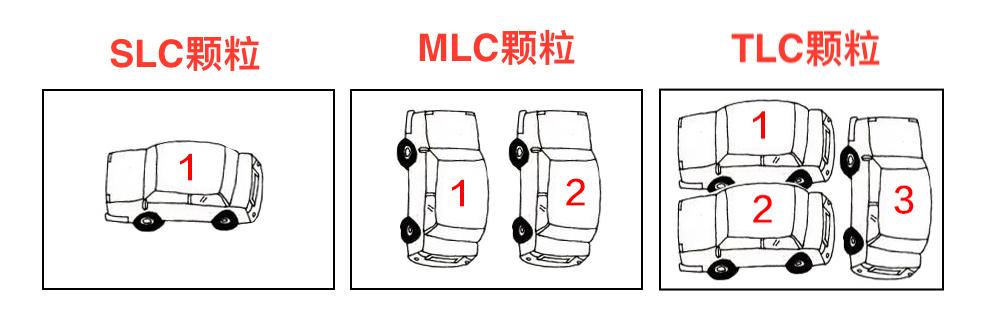
我们把存储空间想象成一个超大的停车场,每一个存储单元就是一个停车位,1bit的数据就是一辆汽车。
SLC颗粒:1bit独占一个车位,这辆车来去自如,不会出现错误,而且速度很快,由于车位使用频率不高,所以寿命也很长,但是成本很高。
MLC颗粒:2bit占一个车位,1车2车进出需要管理员调度,效率稍低,所以速度会慢一些,车位使用频率高了一倍,所以寿命也会变短一些。
TLC颗粒:3bit挤一个车位,进出调度更复杂,效率较低,所以速度慢,还容易出错,寿命短一些。
虽然我们说TLC颗粒寿命短,但是那是相对于SLC和MLC而言的,经过重度测试,TLC颗粒正常使用5年以上是没有问题的。TLC颗粒固态硬盘也是目前最常见的,主要是这个颗粒SSD价格亲民,大众用户够用,因此最常见。
现在世界上能自主生产颗粒的厂家有:intel、三星、闪迪、东芝、镁光(英睿达)、海力士。所有正规的固态硬盘使用的都是这几家的检验合格的原厂颗粒。如使用自家颗粒的inter、三星、闪迪、镁光(英睿达)、东芝等;还有虽然自己不会生产颗粒,但是使用从原厂购买颗粒的浦科特、海盗船、建兴等,所以购买时可以优选选择这些品牌。
市面上还有一些使用“白片”、“黑片”颗粒的固态硬盘的厂家,“白片”是指原厂检验不合格的瑕疵品,被偷偷卖给下游工厂来制作固态硬盘。“黑片”是连白片都比不上的废片,这类硬盘价格通常会远低于原厂颗粒的硬盘,给人一种“高性价比”的错觉。
三、主控
如果说存储空间是一个超大的停车场,那么主控就是这个超大停车场的“管理员”啦,他负责指挥每一辆车准确、合理的进出自己的停车位。
对于这么大的一个停车场,特别是三辆车挤一个车位的TLC颗粒的停车场来说,管理员是操碎了心,每天都累成狗一样。所以这个主控“管理员”必须要有过硬的身体素质(硬件要好)和扎实的管理方法(固件要好)。
好的主控+优秀的固件就相当于让受过专业训练的交警来管理停车场,而渣的主控+渣的固件就相当于让一个骨瘦如柴,没有受过教育和训练的人来管理,所以啊,即使你的停车场修的很牢固,但是没用多久,管理员先累死了,整个停车场也就不能用了。
比较好的主控品牌有:马牌(Marvell)、SandForce、三星、intel、东芝等。近些年,一些台湾的主控品牌如:慧荣、群联也在迎头追赶。
四、缓存
当你要存入很大、很多数据的时候,就是一次性往停车场存很多车的时候,主控“管理员”是忙不过来的。但是CPU很厉害啊:“我已经把这么多的车(数据)都给你送过来了,你工作慢也不能让我干等着啊!我还有很多事要忙的!”
如果没有高速缓存这个临时的的停车场,他CPU就得干等着,我们就会感觉“慢”和“卡”,但是如果我们有一个高速缓存这么一个临时的停车场,管理员就可以说:“我先把剩下的这些车都放在这个临时的停车场中,我忙完眼前的事就给这些车安排车位。”于是CPU就可以高兴地忙自己的事去了,我们就会感觉电脑速度”快”、“流畅”。
但是缓存这个“临时停车场”有个弊端,如果硬盘没有采取断电保护措施的话,一旦断电,停在这里的车可能就会不翼而飞了。(正规厂家都会有断电保护措施,无需太担心)
五、3D NAND堆栈技术
这是一个近几年才开始流行的技术。如果你还记得前面说的停车场的话,就很好理解这个技术了。
3D堆栈啊,是由于近些年固态硬盘容量越来越大,所以每个存储单元“停车位”之间的密度越来越大,所以我们就把普通的一层的停车场盖成了许多层的楼层式停车场。这样一来,每个停车位之间就不用那么拥挤了,干扰变了,所以性能也就变好了。而对于厂家来说,成本也就更低。
六、接口、总线、协议
其实,如果你要购置或更换固态硬盘,肯定是要看接口对不对,主板BIOS等能不能识别。要不然就是啥折腾了。
接口:
接口就是把几条导电的铜线做成不同形状的插头。市面上主流的固态硬盘接口有 SATA、mSATA、M.2(最开始是叫NGFF)、PCI-E插槽这4种。从下图也可见M.2还分2种接口,后文再详述。
SATA,就是替代了古老IDE的新接口,主要是台式电脑和普通笔记本电脑上用。机械硬盘尺寸为3.5,固态硬盘尺寸为2.5;
MSATA,M.2更多是在轻薄商务高端笔记本电脑中使用。M.2硬盘都是SSD,有4种长度,宽度都一样为22mm,所以有: 22x42mm、22x60mm、22x80mm和22x110mm。
PCI-E,本来最常见是显卡用的,结果因为接口带宽大,也就被用到固态硬盘中了。
他们之间除了在外观上有不同外,性能上也有较大的区别。我会在下文中提到,在这之前我们还要先说一些题外话。
总线:
总线是我们看不到的东西,可以理解为数据传输的“公路”,有SATA总线和PCI-e总线两种。
假如我们要从P城开车到Y城,走PCI-E总线就相当于走两地直达的高速公路,而走SATA总线的就相当于走了比较绕的城乡公路。
PCI-E总线又有几个等级,PCIE×1、PCIE×2、PCIE×4、PCIE×8、PCIE×16,数字越大,速度就越快。目前的固态硬盘都是用的×2、×4这个等级的,其中×4的最大速度已经可以达到 3000 MB/s以上了。说到这,有机灵的小伙伴可能已经想到了我们用的显卡早就已经是 ×16的级别了。
SATA有三代,SATAⅠ速度为1.5Gb/s,SATAⅡ速度为3.0Gb/s,SATAⅢ速度为6.0Gb/s;由于这三代都互相兼容,速度向下兼容;
PCIe也分为PCIe3.0和2.0,以及有x4和x2的区别(总线数为4和2),PCIe 3.0 x4速度为32Gb/s,PCIe 3.0 x2速度为16Gb/s,PCIe 2.0 x4速度为20Gb/s,PCIe 2.0 x2速度为10Gb/s,也是向下兼容。
最后是协议
前面已经说了,PCI-E ×4 是一条平坦的高速公路,但是我们都知道,现实中的高速公路上每辆车的车速也是不同的,跑车总是会比轿车快。而拥有NVMe协议的固态硬盘就相当于专门针对这条平坦的高速公路而设计的超级跑车。同样是走的PCI-E ×4 的车道,不支持NVMe协议的硬盘最大只能跑1500MB/s,而支持NVMe协议的硬盘就可以跑到3000MB/s甚至以上。NVMe就是AHCI的阶进版,所以常见的就是下面两种类型了。
通常,SATA总线对应AHCI传输协议,PCIe总线对应NVMe传输协议。当然也有奇葩的如三星SM951,是PCIe总线,AHCI协议。

知道了这些我们再说接口就容易多了。
SATA接口:
SATA接口属于老式的接口,分SATA 3GB和SATA6 GB,我们的机械硬盘使用的也是这种接口,兼容性强,新老电脑基本都通用。只不过,这种接口SSD速度稍慢,延迟稍高,最大速度不会超过600MB/s
mSATA接口:
这种接口不多,一般会用在早期笔记本上。只不过,如今笔记本大都用的是M.2接口,因此这种接口基本逐渐被淘汰了。
M.2接口:
M.2接口有两种:M key和B key,如图所示
M.2型接口的固态硬盘一般来说性能较好,价格普遍比SATA接口SSD贵,并且需要主板配备M.2接口,目前主流新主板都配备这个接口。而很多老主板或者一些新入门主板都没有这个接口,因此购买这种硬盘之前,需要了解下主板是否带有M.2全速接口。Socket2(B KEY)支持PCI-E X2、SATA,Socket3(M KEY)支持PCI-E X4,SATA。
B&M型接口的固态硬盘兼容性好,两种M.2的插槽都能用,但是速度稍慢,虽大也就1000MB/s。
PCI-E接口:
这个长得跟显卡一样的固态硬盘也是 PCI-E ×4的接口,支持PCI-E ×4的总线。但是现在的主板大多数是没有PCIE-4的插槽的。所以一般都是接在显卡的插槽里使用的,这种接口固态硬盘速度虽然快,但很多平台可能不支持,因此市面上相对不是很常见。
4KB随机读写
说了这么多,终于又回到正题了。
固态硬盘虽然顺序读写速度超快,但是那是只有在读写一整个大文件(如一部电影)时才能体会到它的优势,而影响我们日常使用的是硬盘的4K 随机读写速度(这里的4K是4KB)。
举个例子吧:
小明去一个大商场买东西,售货员问小明:“你要买什么呢?”
小明说:“阿姨,我要买一台大电视!”“好的!”虽然电视很大很重,但是售货员只要跑一趟花点力气就能把大电视给小明拿过来。这就是大文件的持续读写速度。
小明又说:“阿姨,我要一颗小白兔奶糖、一包辣条、一瓶可乐、一只铅笔、一个小猪佩奇、一卷卫生纸……”售货员:“#¥@%……&*”这些东西虽然又轻又小,但是量多,售货员阿姨就要跑很多地方才能完成小明的请求,速度自然就慢了下来,这就是4kb随机读写。
很遗憾的是我们日常使用电脑时大多都是这种小文件的随机读写。所以,我们在挑选固态的时候要重点关注硬盘的4k随机读写性能。(商家很少会标出来,可以看商品评价中的晒单)
说了这么久,终于到了尾声。
总结:
1、固态硬盘最重要的是颗粒和主控,所以尽量买能自主研发生产颗粒厂家的品牌,如intel、三星、闪迪、东芝、镁光(英睿达)、海力士,或者使用这几家原厂颗粒的品牌如浦科特、海盗船、建兴等。
2.SLC、MLC、TLC这三种颗粒在速度和使用寿命上存在很大差距,但是现在是TLC颗粒的时代,TLC虽然是这几个中最差的,但是正常使用的情况下用5年以上没有问题,而且容量越大,寿命也就越久。况且TLC有很高的价格优势。
3.主控也很重要,一般情况下,MLC颗粒+马牌(Marvell)主控的固态硬盘是最佳的选择。TLC颗粒+马牌(Marvell)主控也不错,当然,三星自己家的也相当优秀。
4.120GB装个系统,装几个日常软件、装一个大型游戏就差不多满了,建议首选240GB容量。
5.缓存越大越好。
6.新配电脑的用户建议选择M.2接口的硬盘,因为这是未来的主流,PCIe NVMe SSD 。老电脑升级的用户要检查主板是否有M.2插槽,如有,是SATA还是PCI-e?是AHCI还是NVMe?PCI-e又是哪一代?
7.4k读写性能才是影响日常体验的重中之重,购买前需要重点关注。
其实,我是想搞明白,我的ThinkPad Carbon x1 2015 老机子是用哪种类型的SSD,最终发现是最高支持M.2 PCIe AHCI ,不支持NVMe,但是也不懂是PCIe的哪一代,应该是PCIe2.0吧。
温馨提示:文章内容系作者个人观点,不代表来时的路对观点赞同或支持。
版权声明:本文为转载文章,来源于 佚名 ,版权归原作者所有,欢迎分享本文,转载请保留出处!(所分享的影音作品均转自网络,仅供测试和学习交流。请在下载后24小时内删除,请支持正版。如有侵权,请留言或邮件告知,万分感谢。)

 【网心云】加入共享宽带计划,让NAS、宽带自己挣钱,每日最高可达300元
【网心云】加入共享宽带计划,让NAS、宽带自己挣钱,每日最高可达300元



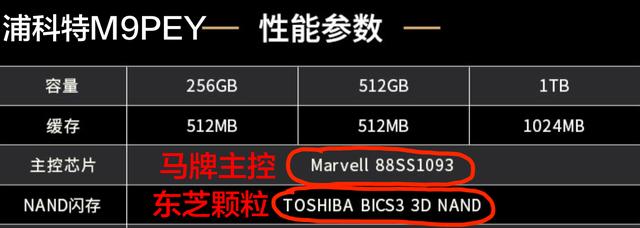








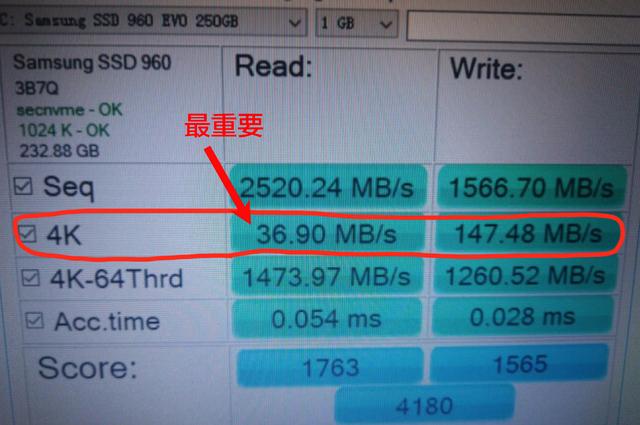
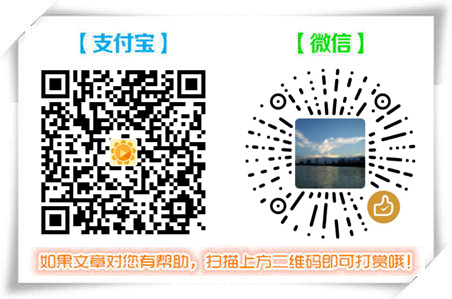
 如果上文对你有用,请留言支持,让更多人信赖。如果遇到问题或分享经验,请下方留言,共同学习。
如果上文对你有用,请留言支持,让更多人信赖。如果遇到问题或分享经验,请下方留言,共同学习。
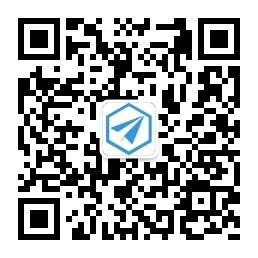
发表评论